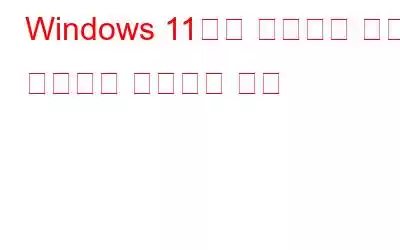Windows 11에서 헤드폰이 감지되지 않습니까? Windows PC가 헤드폰 장치를 인식할 수 없습니까? 예, 정말 짜증날 수 있습니다.
좋아하는 음악을 듣거나 동료와 화상 회의를 하고 싶을 때 헤드폰은 현대 생활 방식의 중요한 부분이 되었습니다. 전문 영상 편집자라도 더 나은 음향 효과를 얻기 위해 헤드폰을 사용합니다. 시간이 지남에 따라 헤드폰은 더 가볍고 컴팩트하며 트렌디하고 스타일리시해졌습니다. 따라서 개인용이든 업무용이든 모든 사람이 이 제품을 원합니다.
이미지 출처: UnsplashWindows 11 PC에서 헤드폰이 감지되지 않는 경우 사용할 수 있는 몇 가지 해결 방법은 다음과 같습니다. 이 게시물에는 Windows 11의 "헤드폰이 감지되지 않음" 문제를 해결하기 위해 시도할 수 있는 다양한 솔루션이 나열되어 있습니다.
시작하겠습니다.
또한 읽어 보세요: 최고의 소음- 헤드폰 2022 취소
Windows 11에서 감지되지 않는 헤드폰을 수정하는 방법
해결책 1: 오디오 드라이버를 수동으로 업데이트
Windows + R 키 조합을 눌러 엽니다. 실행 대화 상자. “devmgmt.msc”를 입력하고 Enter 키를 눌러 장치 관리자 앱을 실행하세요.
장치 관리자 창에서 “사운드, 비디오 및 게임 컨트롤러”를 탭하세요. 이 섹션 아래의 각 항목을 마우스 오른쪽 버튼으로 클릭하고 "드라이버 업데이트"를 선택하세요.
사운드 드라이버를 업데이트한 후 컴퓨터를 재부팅하고 헤드폰을 다시 연결하여 문제가 발생했는지 확인하세요. 해결되었습니다.
고급 드라이버 업데이트 프로그램 다운로드 및 설치
드라이버를 수동으로 업데이트하는 것은 너무 힘든 일처럼 들립니다. 그렇지 않나요? 소중한 시간을 절약하려면 Windows PC에 고급 드라이버 업데이트 유틸리티 도구를 다운로드하여 설치하십시오. 고급 드라이버 업데이트 도구를 사용하면 장치를 자동으로 검색하여 몇 번의 클릭만으로 Windows에 드라이버를 설치하고 업데이트할 수 있습니다. 수행해야 할 작업은 다음과 같습니다.
Windows 11 장치에 고급 드라이버 업데이트 도구를 다운로드하여 설치하세요. 앱을 실행하세요. 시작하려면 "지금 스캔 시작" 버튼을 누르십시오.
Advanced Driver Updater는 오래된 드라이버를 모두 나열합니다. 몇 초 안에 창문에. 오래되고, 누락되고, 손상된 드라이버를 모두 업데이트하려면 "모두 업데이트" 버튼을 누르세요.
또한 읽어 보세요: Windows 작업 센터를 통해 Bluetooth 헤드폰을 컴퓨터에 연결하는 방법
해결책 2: 전면 패널 잭 감지 비활성화
f에 대한 또 다른 해결 방법은 다음과 같습니다. ix "Windows 11에서 헤드폰이 감지되지 않음" 문제.
작업 표시줄에 있는 검색 아이콘을 누르고 "제어판"을 입력한 후 Enter 키를 누르세요.
제어판 창에서 "사운드"를 탭하세요.
이제 사운드 속성 창이 화면에 나타납니다. "Realtek HD 헤드폰"을 선택합니다. 속성을 열려면 두 번 탭하세요.
"커넥터 설정"으로 이동하여 "전면 패널 잭 감지"를 비활성화합니다.
또한 읽어 보세요: 방법 Windows 10의 Groove 음악에서 이퀄라이저를 활성화하려면
해결책 3: 기본 사운드 형식 변경
제어판 앱을 실행하고 "사운드"를 선택하세요.
사운드 속성 창에서 '재생' 탭으로 전환하고 기본 재생 장치를 두 번 탭합니다.
스피커 속성 창에서 전환 "고급" 탭으로 이동합니다. 드롭다운 메뉴를 사용하여 장치의 기본 사운드 형식을 변경합니다.
확인 및 적용 버튼을 눌러 변경 사항을 저장합니다.
장치가 헤드폰을 감지할 수 없는 경우 기본 사운드 형식을 변경하면 문제를 해결하는 데 도움이 될 수 있습니다. 이 해킹이 효과가 있기를 바랍니다!
또한 읽어 보세요: Dolby Atmos가 Windows 10에서 작동하지 않나요? 해결 방법은 다음과 같습니다!
해결책 4: 오디오 잭을 청소하고 헤드폰을 다시 연결합니다.
우리는 노트북을 자주 사용하기 때문에 오디오 포트가 먼지나 이물질이 쌓일 수 있습니다. 따라서 유선 헤드폰을 사용하는 경우 노트북의 오디오 잭을 청소해 볼 수 있습니다. 오디오 잭을 청소한 후 헤드폰을 다시 연결하고 문제가 해결되었는지 확인하세요.
해결책 5: 오디오 문제 해결사 실행
작업 표시줄에 있는 Windows 아이콘을 누르고 '설정'을 선택하세요. .”
시스템 탭으로 전환한 다음 “문제 해결”을 탭하세요. '기타 문제 해결사'를 탭하세요.
내장된 문제 해결사 목록을 스크롤하여 '오디오 재생 중'을 찾으세요. 옆에 있는 실행 버튼을 눌러 Windows 11 PC에서 오디오 문제 해결사를 실행하세요.
결론
다음은 "Windows에서 헤드폰이 감지되지 않음" 문제를 해결하는 몇 가지 간단한 방법입니다. 11인치 문제입니다. 따라서 장치가 헤드폰을 인식할 수 없는 경우 위에 나열된 솔루션 중 하나를 사용하여 이러한 장애를 극복할 수 있습니다. 또한 Bluetooth 지원 헤드폰을 사용하는 경우 Bluetooth 드라이버를 업데이트하거나 Bluetooth를 다시 활성화 및 비활성화하여 문제를 해결할 수 있습니다.
어떤 방법으로 문제가 해결되었는지 알려주세요. 자유롭게 공유해 주세요. 댓글 섹션에 의견을 남겨주세요!
읽기: 0